『OSMOPOCKETで撮影した動画にロゴマークが入ってしまうんだけど、これってどうやって消すの?』と悩んでいる方も多いのでないでしょうか。
せっかく綺麗な動画を撮ったのに、ロゴマークが表示されると少し邪魔に感じることもありますよね。
『OSMOPOCKET3 ロゴマーク 消し方』というキーワードに沿って、その消し方を【画像付】で解説していきます!
この記事では、
・OSMOPOCKET3•ロゴマークの消し方【画像解説】
・OSMOPOCKET3•ロゴマークの消し方設定はリセットされる?
などを紹介していきます。
OSMOPOCKET3•ロゴマーク(ウォーターマーク)の消し方
ロゴマーク(ウォーターマーク)って何?

OSMOPOCKET3のロゴマーク(ウォーターマーク)とは、本体から携帯へ動画をダウンロードした際に左下に表示される【DJI OSMOPOCKET3】というマークのことです。
気にならない方はこのままでも良いと思うのですが、SNSにアップしたり仕事で使用する動画にロゴが入ってしまうのは気になりますよね。
その悩み!30秒で簡単に解決出来ちゃいます!
30秒で出来る!ロゴマークの消し方【画像解説】
OSMOPOCKET3のロゴマーク(ウォーターマーク)を消す設定を画像付きで紹介していきます!
①『DJIMIMOアプリ』にデバイス本体を接続し、下部メニューの左から2番目『アルバム』を選択。
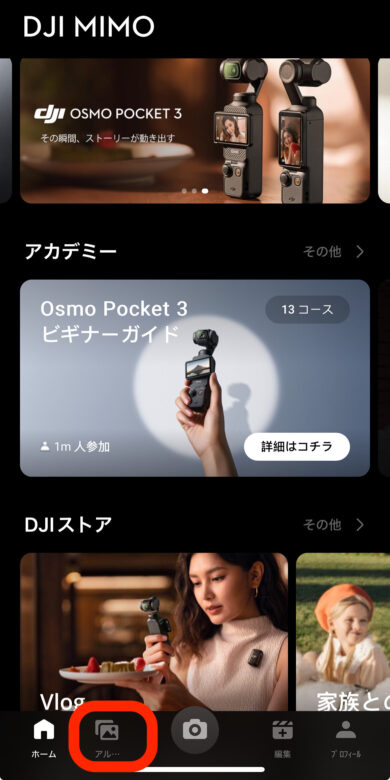
②ダウンロードしたい動画を一覧から選択。
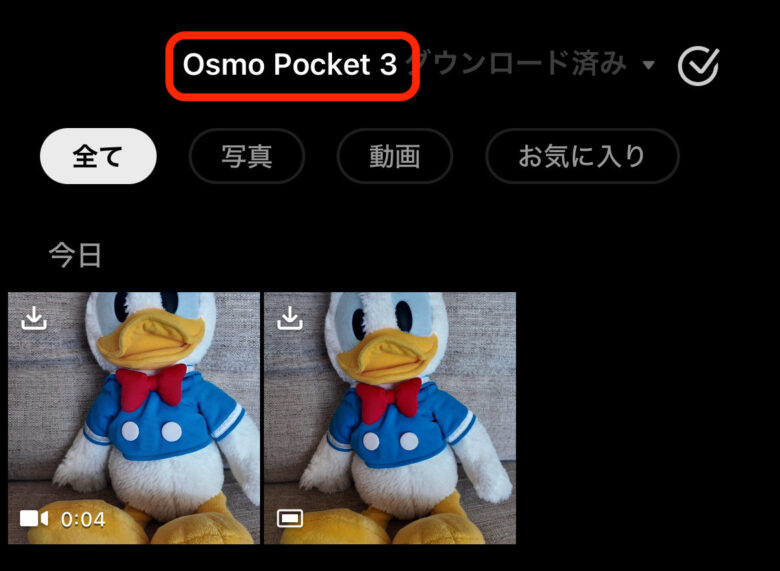
③右上に表示される解像度選択のプルダウンをタップ。

③ウォーターマークタブのOSMOLOGOが初期設定では『OSMOPOCKET3』になっています。
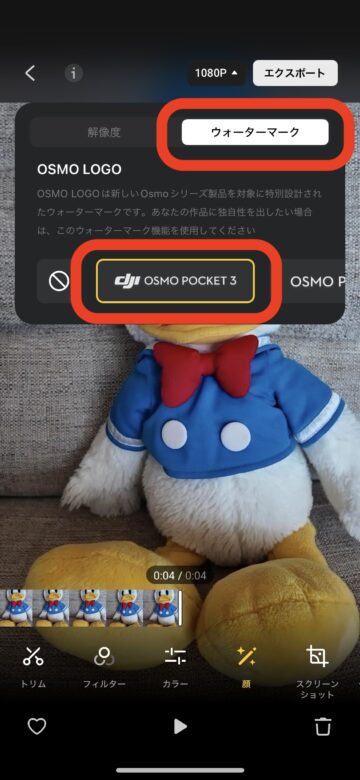
④初期設定の『OSMOPOCKET3』から左端の丸に斜線が入っているマークに変更。
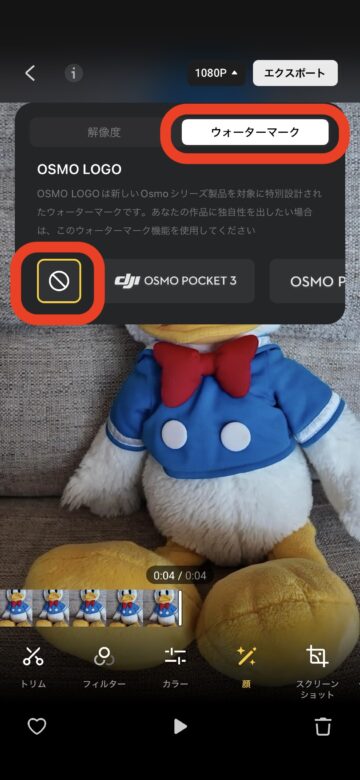
⑤設定変更後に動画をエクスポート。
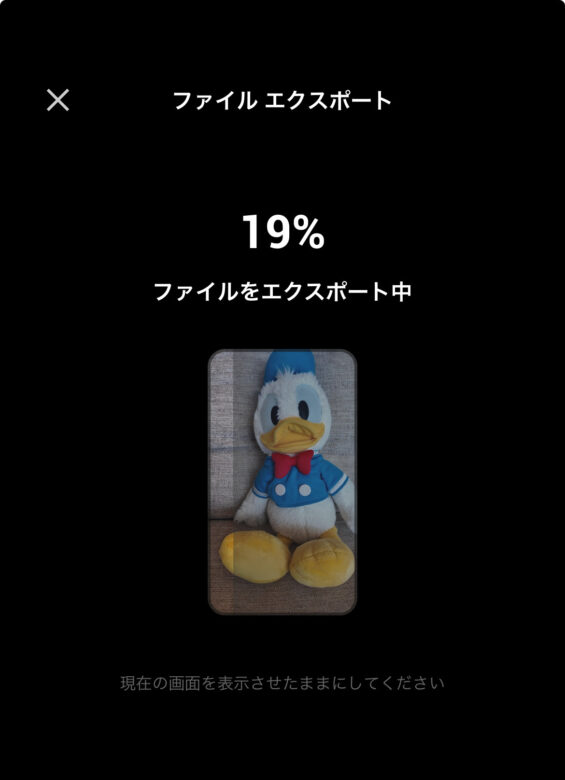
⑥これでロゴマーク(ウォーターマーク)が入っていない動画の保存が完了です!

以上がOSMOPOCKET3のロゴマーク(ウォーターマーク)の消し方となります!
OSMOPOCKET3•ロゴマークの消し方設定はリセットされる?

OSMOPOCKET3のロゴマーク(ウォーターマーク)は1つの動画で上記の設定を行えば、2つ目以降の動画でも設定がそのまま適用されます!
動画毎に何度も設定する必要はありませんので、ご安心ください。
最後までお読み頂きありがとうございました!